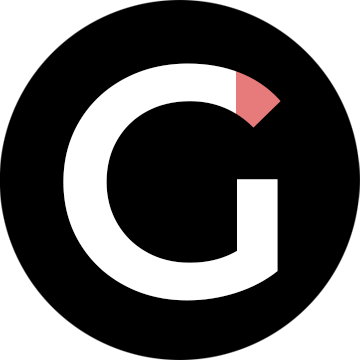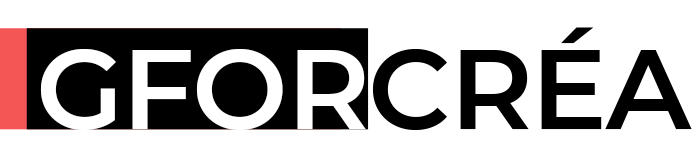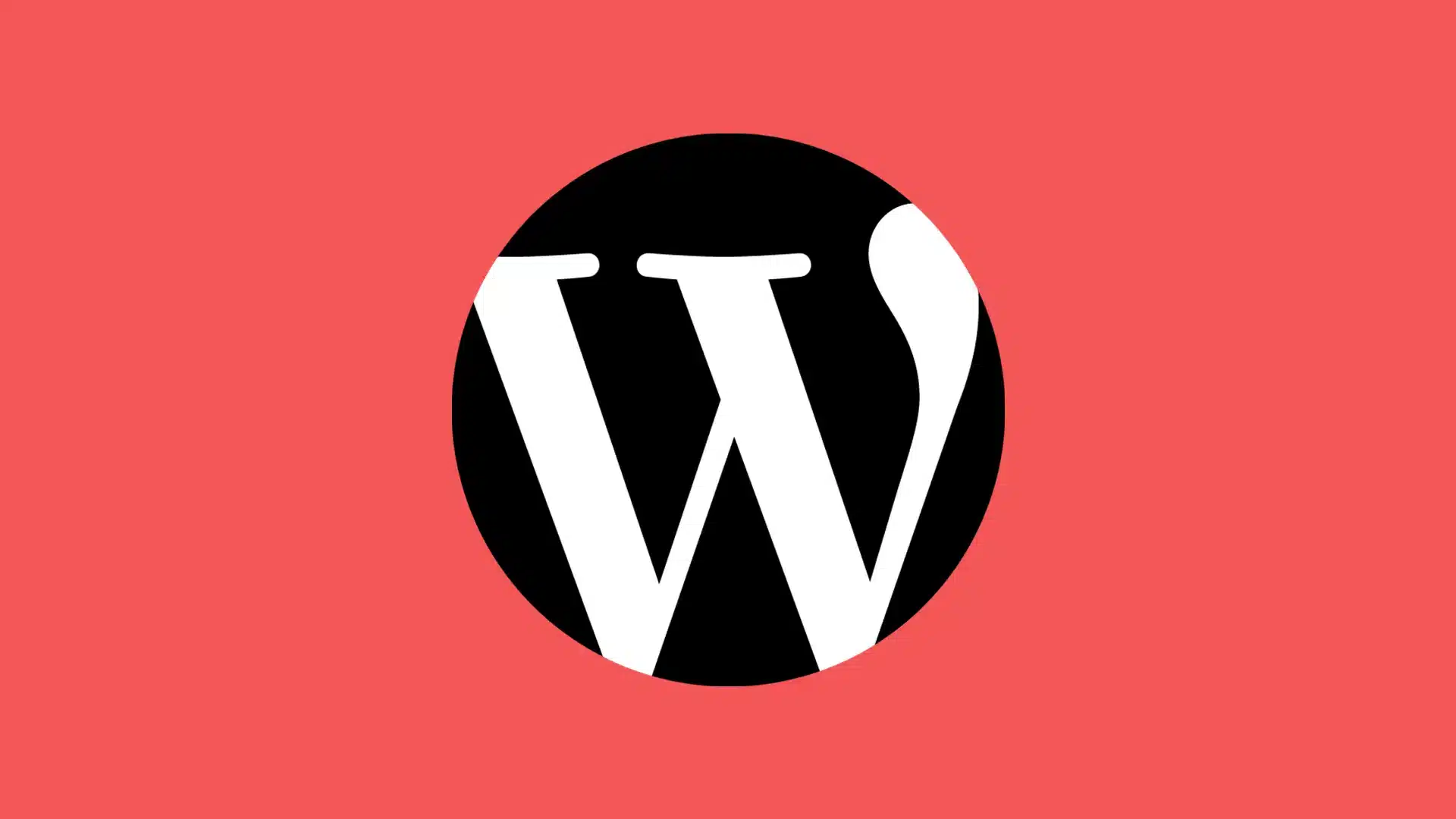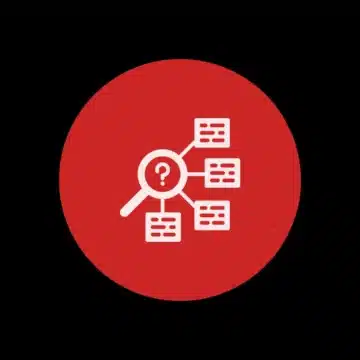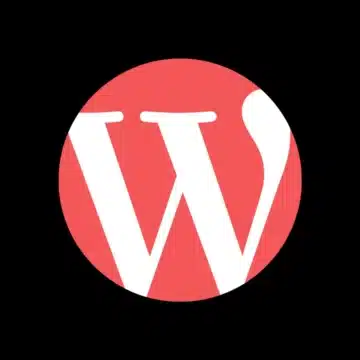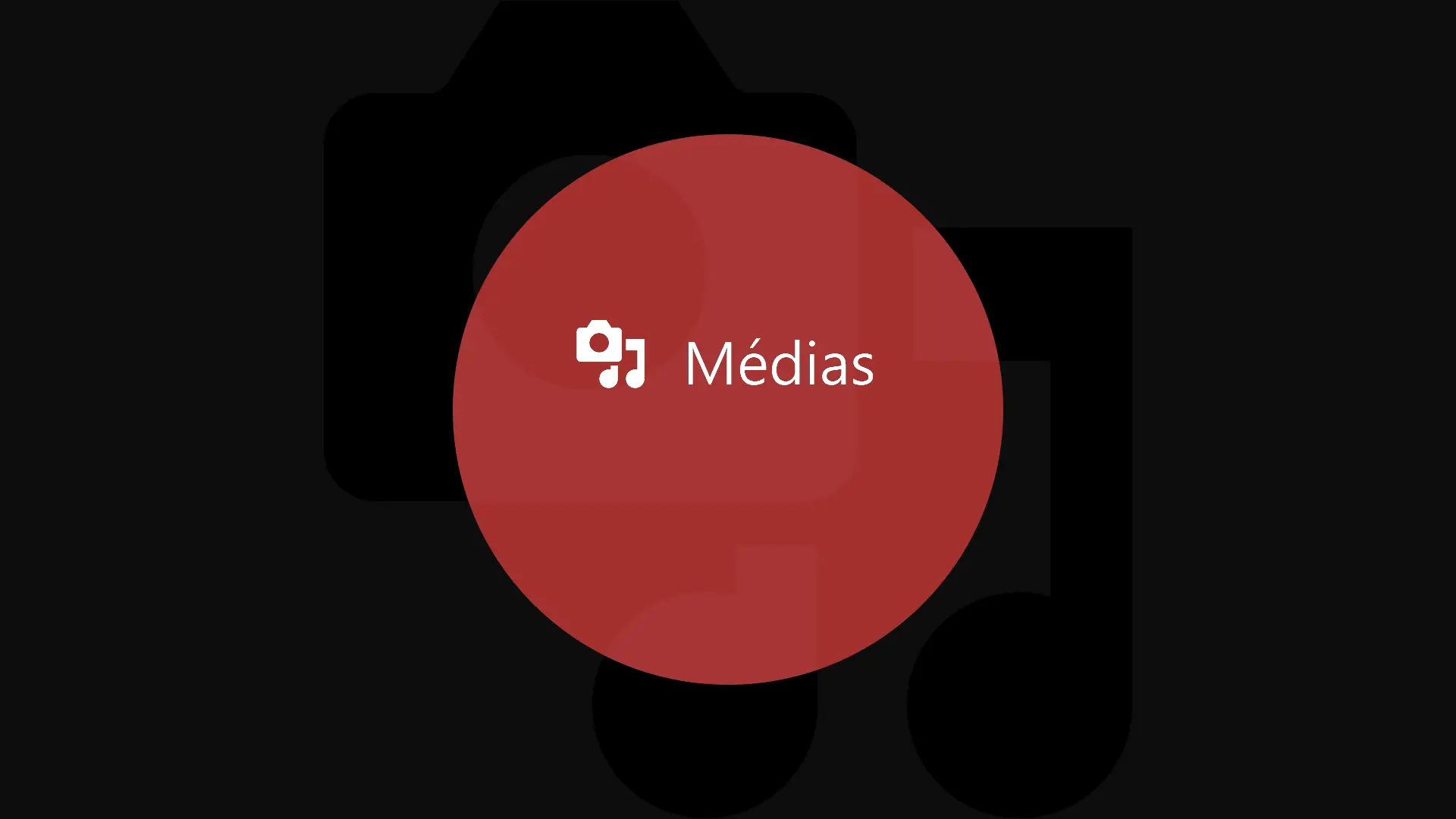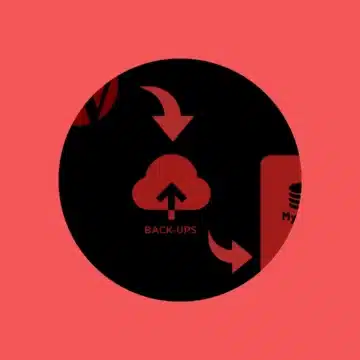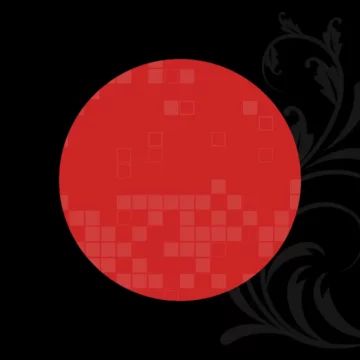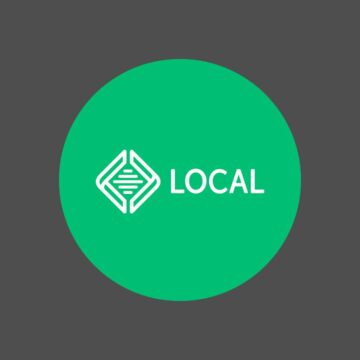Cet article détaille de manière simple les étapes de création d’un nouvel article à partir du tableau de bord WordPress, avec les fonctionnalités accessibles au rôle du “Contributeur”.
Qu’est ce qu’un article WordPress ?
Un article WordPress est un type de contenu ou « billet » souvent affiché par ordre chronologique inversé, affichant les articles les plus récents en haut. Ce format de contenu est idéal pour les blogs, les sites d’actualités et les magazines en ligne. Les articles sont dynamiques et permettent d’ajouter facilement des mises à jour, de gérer des commentaires, et de les organiser à travers des catégories et des étiquettes (tags).
Quelles sont les étapes de conception d’un article de qualité ?
Créer un article de qualité sur WordPress nécessite une combinaison de contenu bien structuré, d’optimisation pour le référencement (SEO) et la lisibilité. Voici les étapes pour créer un article captivant et efficace sur WordPress. L’utilité et la convivialité sont primordiales pour susciter l’intérêt. En revanche, l’usage excessif et le bourrage de mots-clés sont à proscrire définitivement.
- Choisir un sujet pertinent et bien ciblé
- Rédiger un titre accrocheur
- Utilisez des mots-clés pertinents
- Ajouter des médias pour enrichir le contenu
- Écrire un contenu original et de qualité, structuré, utile et convivial
- Optimiser le référencement SEO et la lisibilité
- Ajoute des appels à l’action (CTA = Call To Action)
- Relire et corriger
- Publier et faire la promotion
- Suivre les performances de l’article

Le back office de WordPress, interface de l’administrateur
La partie structurelle de l’article WordPress
- Onglet « Articles » de la colonne gauche : cliquer sur « Ajouter un article »
- Saisir le titre principal H1 (titre de votre article)
- Dans le Colonne droite > Article : Choisir la ou les catégories (limiter le nombre de catégories d’articles)
- Ajouter 2 à 3 étiquettes parmi les tags existants, ajouter une nouvelle étiquette si besoin
- Définir une image mise en avant : téléverser un fichier dans les Médias, ajouter un texte alternatif puis cliquer sur le bouton « Définir »
- Rédiger un extrait d’environ 30 mots
- Enregistrer le brouillon
Le corps de l’article WordPress
- Copier coller le contenu entier de l’article déjà rédigé avec l’éditeur de contenu Gutenberg
- Formater chaque partie de texte : paragraphe, H2, H3, liste…
- Insérer des liens
- Ajouter une image enregistrée de préférence avec le format WEBP : avec le raccourci / choisir le widget image et téléverser un fichier (ou choisir directement dans la médiathèque)
- Modifier l’attribut alt de l’image accessible dans la colonne de droite
- Enregistrer le brouillon
L’optimisation du SEO et de la lisibilité avec l’extension Yoast SEO
- Définir une requête cible de 2 à 6 mots maximum (mot clé de focus)
- Rédiger un titre (balise title)avec 60 caractères maximum
- Améliorer le slug de l’article WordPress (permalien) en supprimant les mots inutiles
- Rédiger une méta description (balise de métadonnée) avec 160 caractères maximum
- Accéder aux critères d’analyse SEO et lisibilité pour les améliorer
- Créer des titres et des descriptions personnalisés pour les réseaux sociaux
- Enregistrer le brouillon
Publication de l’article et rôle
Demandez à l’administrateur du site de publier un article. À l’inverse du contributeur, il a les droits de publier les pages ou les articles du site. Il peut également ajouter une nouvelle catégorie en fonction des nouvelles thématiques des articles.

À propos des critères d’analyse SEO et lisibilité
Ces 22 critères contribuent à une rédaction optimisée pour le référencement naturel SEO et l’interaction. La lecture (internautes) et l’indexation (moteurs de recherche) sont ainsi facilitées pour une meilleure visibilité.
Comment optimiser le SEO de l’article WordPress ?
Yoast SEO / Onglet SEO > Analyse SEO : Résultats de l’analyse
- Maillage interne
- Liens externes
- Requête dans l’introduction
- Longueur de la requête
- Densité de requête
- Présence d’images
- Requête dans les images : texte alternatif des images
- Requête dans les titres h1, h2, h3, etc.
- Requête dans le titre SEO
- Longueur de méta titre SEO
- Requête dans la méta description
- Longueur de méta description
- Requête déjà utilisée
- Longueur du contenu
- Requête dans le slug
Comment optimiser la lisibilité de l’article WordPress ?
Yoast SEO / Onglet Lisibilité : Résultats de l’analyse
- Hiérarchie des titres
- Longueur des paragraphes
- Longueur de phrase
- Phrases consécutives
- Voix active / voix passive
- Complexité des mots : test de lisibilité Flesch (version premium)*
- Mots de transition
Tests d’analyse SEO et lisibilité
- Real-time Content Analysis
Accès aux critères SEO et lisibilité en ligne pour tester les contenus de pages et articles de site web. - Local WP
Installer et exécuter WordPress avec l’extension Yosat SEO sur un ordinateur personnel, pour faciliter le développement et les tests d’un site sans avoir besoin d’une connexion Internet.